5 cách mới nhất để chuyển đổi định dạng SWF sang MP4 trên Multiplatform một cách nhanh chóng
SWF là viết tắt của Định dạng Web Nhỏ. Các tệp SWF có thể được phát qua Internet với sự hỗ trợ của trình phát Flash. Nếu bạn muốn xem các tệp SWF ngoại tuyến, bạn có thể chuyển đổi định dạng SWF sang MP4. Do đó, bạn có thể phát các tệp video SWF trên máy tính hoặc điện thoại di động của mình một cách tự do.
Sau đó, đến đây là câu hỏi, bộ chuyển đổi SWF sang MP4 nào hoạt động tốt nhất? Nếu bạn không có ý tưởng về chuyển đổi SWF sang MP4, bạn có thể nhận thông tin mới nhất từ các đoạn sau. Đây là tất cả những cách khả thi để chuyển đổi tệp .swf sang .mp4 trực tuyến và ngoại tuyến.
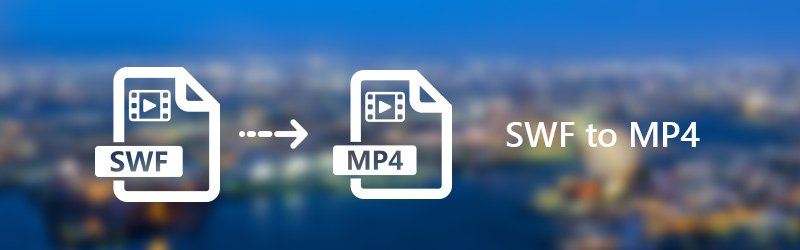
- Phần 1. Chuyển đổi hàng loạt file SWF lớn một cách nhanh chóng
- Phần 2. Chuyển đổi miễn phí SWF sang MP4 trực tuyến
- Phần 3. 3 cách nhanh chóng để thay đổi SWF sang MP4 ngoại tuyến
- Phần 4. Chọn bộ chuyển đổi SWF sang MP4 nào
- Phần 5. Câu hỏi thường gặp về SWF sang MP4
Phần 1. Chuyển đổi hàng loạt file SWF lớn một cách nhanh chóng
Vidmore Chuyển đổi video có thể là lựa chọn đầu tiên của bạn nhờ công nghệ tăng tốc tiên tiến và thuật toán duy trì chất lượng video chuyên nghiệp. Nói chung, bạn có thể chuyển đổi hàng loạt tệp SWF sang MP4 một cách nhanh chóng và không bị mất mát. Hơn nữa, trình chuyển đổi SWF sang MP4 cung cấp nhiều tính năng chỉnh sửa video. Giao diện người dùng trực quan. Do đó, bạn có thể chuyển đổi và chỉnh sửa video SWF sang MP4 một cách dễ dàng. Bên cạnh đó, nó hỗ trợ nhiều hệ điều hành: Windows 11/10/8/7 và macOS Sierra (10.12) trở lên. Bất kể bạn đang sử dụng máy tính và hệ thống nào, bạn đều có thể sử dụng Vidmore Video Converter một cách thoải mái.
Các tính năng chính của Bộ chuyển đổi SWF sang MP4 tốt nhất
- Chuyển đổi SWF sang MP4, AVI, MKV, MOV và hơn 200 định dạng cho tất cả các thiết bị và tiện ích phổ biến.
- Chuyển đổi video sang chất lượng HD 4K / 1080p với tốc độ chuyển đổi video nhanh hơn 50 lần.
- Chỉnh sửa video được cá nhân hóa của bạn để cắt, xoay, cắt, thêm hình mờ, nâng cao chất lượng video và bật cài đặt 3D.
- Phần mềm chuyển đổi SWF sang MP4 cung cấp một giao diện sạch sẽ, an toàn và dễ sử dụng.

Cách chuyển đổi SWF sang MP4 mà không làm giảm chất lượng
Bước 1. Tải xuống miễn phí công cụ chuyển đổi SWF sang MP4. Khởi chạy chương trình xử lý video sau khi cài đặt. Nhấp vào “Thêm tệp” để duyệt và nhập các tệp video SWF.
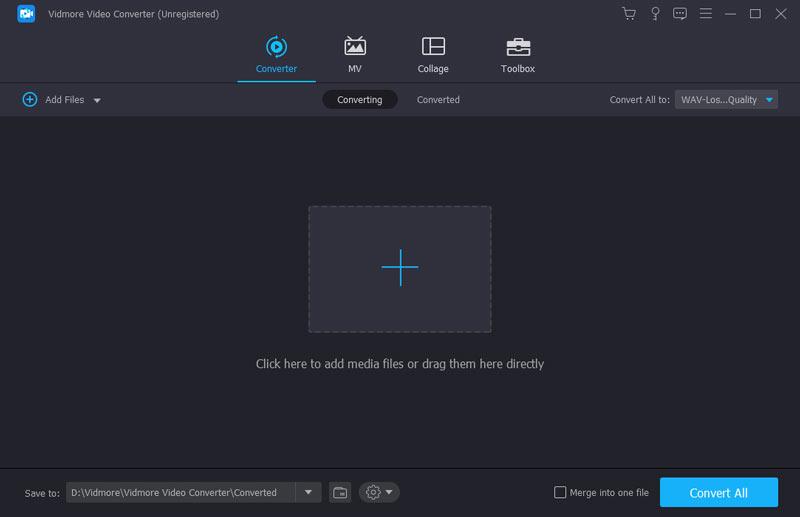
Bước 2. Mở danh sách "Hồ sơ". Đặt “MP4” làm định dạng đầu ra từ “Video chung” và các danh mục khác.
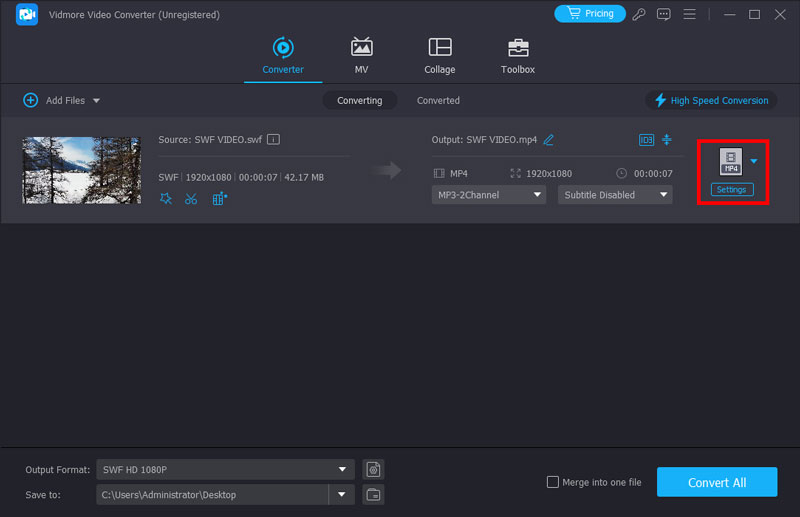
Bước 3. Nhấp vào “Cài đặt” để điều chỉnh bộ mã hóa video, độ phân giải, tốc độ khung hình, tỷ lệ khung hình và hơn thế nữa. Sau đó nhấp vào “OK” để lưu cài đặt video và âm thanh.
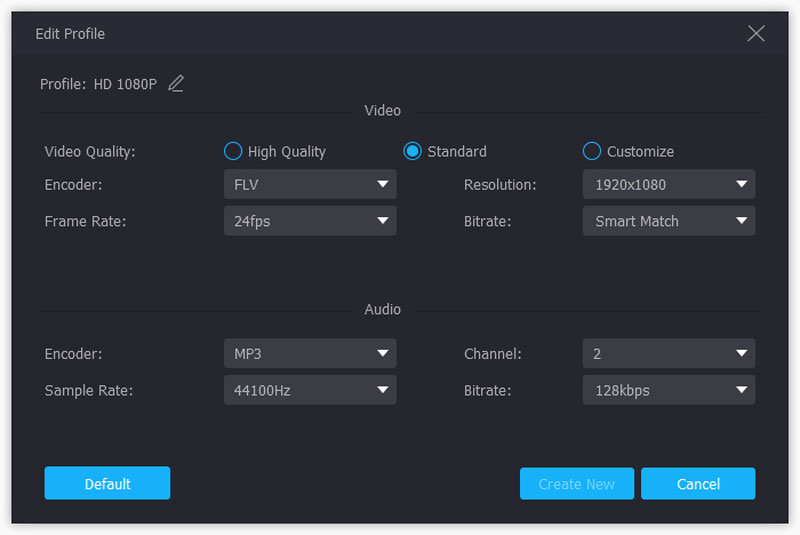
Bước 4. Nhấp vào “Clip” trên thanh công cụ trên cùng của bộ chuyển đổi SWF sang MP4. Bạn có thể tự do cắt một đoạn từ giữa video SWF. Hơn nữa, bạn có thể nhấp vào “Chỉnh sửa” để nhận các bộ lọc chỉnh sửa video khác.
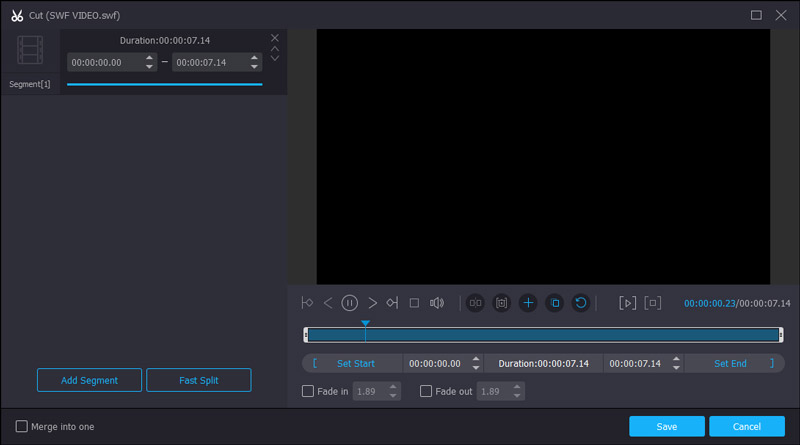
Bước 5. Nhấp vào “Duyệt qua” để thay đổi thư mục đầu ra mới nếu cần. Cuối cùng, nhấp vào “Chuyển đổi” để hoàn tất chuyển đổi SWF sang MP4.
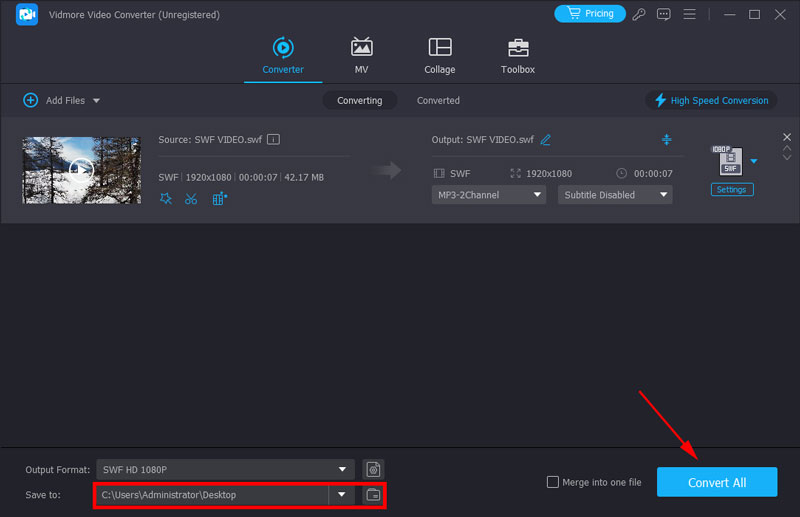
Phần 2. Chuyển đổi miễn phí SWF sang MP4 trực tuyến
Vidmore Free Online Video Converter có khả năng chuyển đổi SWF sang MP4 trực tuyến miễn phí. Không có giới hạn về kích thước tệp hoặc yêu cầu đăng ký. Bạn có thể chuyển đổi tệp SWF sang MP4 nhiều nhất có thể. Bộ chuyển đổi SWF sang MP4 tốt nhất trực tuyến là 100% miễn phí, sạch sẽ và an toàn để sử dụng. Bạn không bị dính vào các quảng cáo khó chịu, vi rút, theo dõi người dùng và các rủi ro tiềm ẩn khác.
Bước 1. Truy cập công cụ chuyển đổi trực tuyến SWF sang MP4 tại https://www.vidmore.com/free-online-video-converter/. Nhấp vào “Thêm tệp để chuyển đổi” để truy cập trình khởi chạy của nó.

Bước 2. Nhấp vào “Thêm tệp” để nhập tệp SWF. Bạn có thể đánh dấu trước “MP4” để đặt nó làm định dạng video đầu ra.
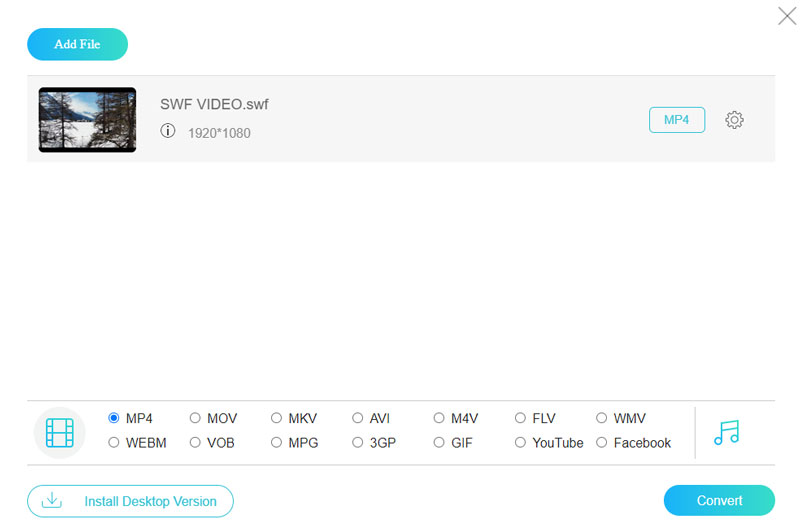
Bước 3. Nhấp vào “Cài đặt” để thay đổi cài đặt video và âm thanh nếu cần. Sau đó, nhấp vào “OK” để lưu các thay đổi.
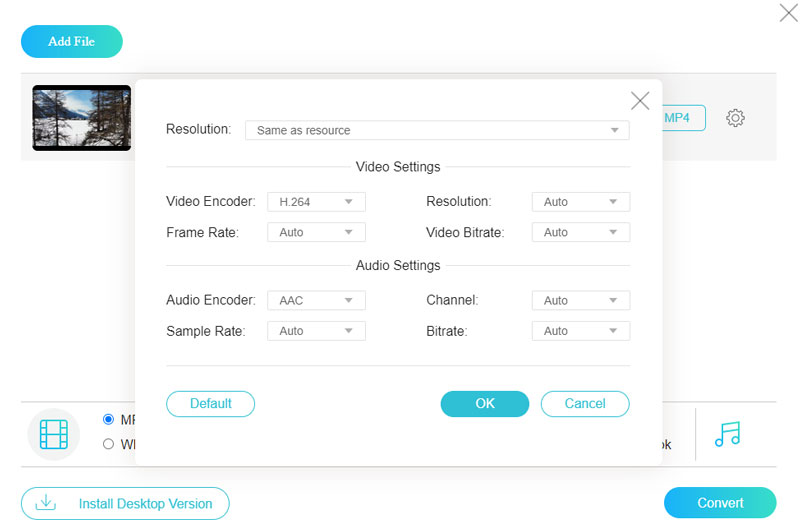
Bước 4. Nhấp vào "Chuyển đổi" và đặt một thư mục đích. Cuối cùng, nhấp vào “Mở” để bắt đầu chuyển đổi tệp SWF sang MP4 trực tuyến miễn phí.
Phần 3. 3 cách nhanh chóng để thay đổi SWF sang MP4 ngoại tuyến
Ngoài ra còn có những cách khác để chuyển đổi tệp SWF sang MP4 trên đa nền. Bạn có thể đọc và tải bộ chuyển đổi SWF sang MP4 tốt nhất của mình khi ngoại tuyến.
1. Chuyển đổi SWF sang MP4 bằng VLC
VLC Media Player là một trình chuyển đổi và trình phát đa phương tiện mã nguồn mở miễn phí. Bạn có thể chuyển đổi miễn phí các tệp SWF sang nhiều định dạng tệp khác nhau. VLC có thể hoạt động trên các thiết bị iOS và Android. Do đó, bạn cũng có thể tải ứng dụng chuyển đổi SWF sang MP4 tại đây.
Bước 1. Khởi chạy VLC Media Player. Nhấp vào “Phương tiện” và chọn “Chuyển đổi / Lưu” từ danh sách của nó.
Bước 2. Thêm tệp SWF vào VLC. Nhấp vào “Chuyển đổi / Lưu” để tiếp tục.
Bước 3. Chọn “MP4” từ danh sách “Hồ sơ”. Đặt tên và thư mục tạm thời của nó.
Bước 4. Nhấp vào “Chuyển đổi” để chuyển đổi SWF sang MP4 bằng VLC Media Player.

2. Chuyển đổi SWF sang MP4 bằng HandBrake
HandBrake cũng có thể là mã nguồn mở và công cụ chuyển đổi tệp SWF sang MP4 miễn phí. Nó là miễn phí để chuyển đổi các tệp SWF với HandBrake. Mặc dù bạn có thể kiểm soát chất lượng video đầu ra, nhưng chất lượng video đầu ra vẫn bị ảnh hưởng. Hơn nữa, chuyển đổi hàng loạt SWF sang MP4 không được hỗ trợ.
Bước 1. Mở HandBrake. Nhấp vào “Nguồn mở” để nhập tệp video SWF.
Bước 2. Chọn “Tệp MP4” từ danh sách “Định dạng” trong “Cài đặt sẵn”.
Bước 3. Nhấp vào “Duyệt qua…” để đặt một thư mục đích mới.
Bước 4. Điều chỉnh cài đặt video và âm thanh trong HandBrake nếu cần.
Bước 5. Nhấp vào “Bắt đầu” để chuyển đổi video SWF sang MP4 miễn phí với HandBrake.
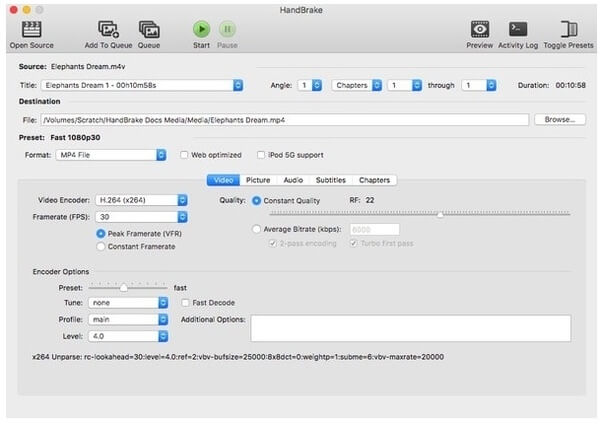
3. Chuyển SWF sang MP4 bằng Freemake Video Converter
Freemake Video Converter là một công cụ chuyển đổi SWF dựa trên windows. Do đó, bạn có thể chuyển đổi SWF sang MP4 trên Windows 10, Windows 8, Windows 7 hoặc Windows Vista miễn phí. Tuy nhiên, có một hình mờ trong video SWF đã chuyển đổi sang MP4 của bạn. Bạn cần nâng cấp để xóa hình mờ và các tính năng khác.
Bước 1. Chạy Freemake Video Converter. Nhấp vào “Video” để thêm video SWF.
Bước 2. Nhấp vào “sang MP4” ở gần cuối.
Bước 3. Điều chỉnh tốc độ bit của video, codec, tốc độ khung hình và các cài đặt cấu hình khác nếu cần.
Bước 4. Nhấp vào “Chuyển đổi” để bắt đầu chuyển đổi định dạng SWF sang MP4.
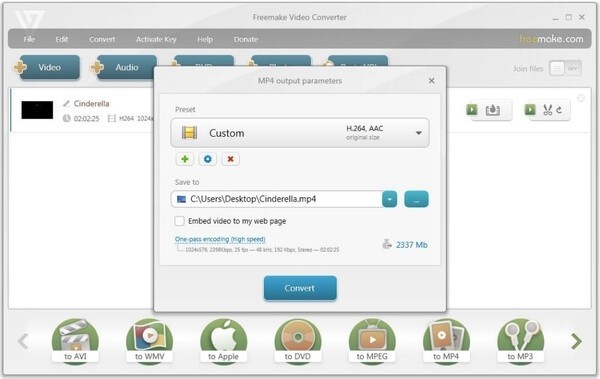
4. Đổi SWF sang MP4 bằng Adobe Media Encode
Adobe Media Encode là một phần mềm mạnh mẽ khác được phát triển bởi Adobe Corporation. Bạn có thể sử dụng nó để thay đổi định dạng và codec của video và âm thanh. Đây là phần mềm chuyển mã phương tiện chuyên nghiệp với các cài đặt rất chi tiết; ví dụ: có hơn 30 định dạng và mỗi định dạng có các cài đặt trước khác nhau. Nhưng phần mềm này không đơn giản như những phần mềm khác. Bạn cần phải làm quen với kiến thức về video. Nếu không, bạn sẽ không thể sử dụng nó một cách hiệu quả.
Bước 1. Mở Adobe Media Encode và thả tệp SWF vào Không gian làm việc mặc định ở bên phải.
Bước 2. Nhấp vào “Đặt trước” và chọn H.264 trong danh sách thả Định dạng.
Bước 3. Bạn có thể thay đổi nhiều cài đặt như hiệu ứng, siêu dữ liệu, chất lượng, v.v. trước khi nhấp vào OK.
Bước 4. Nhấn “Enter” trên bàn phím để bắt đầu chuyển đổi. Tệp MP4 mới sẽ hiển thị trong cùng thư mục nếu bạn không thay đổi nó.
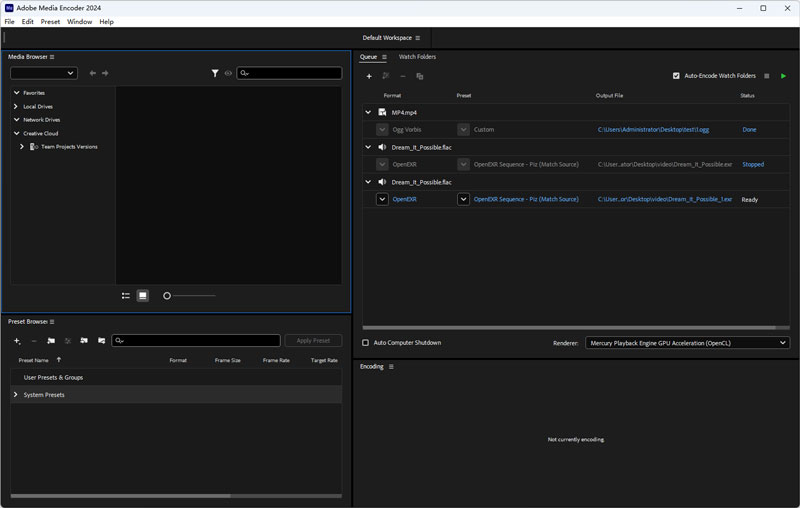
Phần 4. Chọn bộ chuyển đổi SWF sang MP4 nào
Bài viết này trình bày 5 trình chuyển đổi video SWF sang MP4 trực tuyến và ngoại tuyến khác nhau. Tất cả đều có thể giúp bạn sửa lỗi không xem được video khi bạn muốn phát tệp SWF ngoại tuyến. Bạn có thể chuyển đổi file SWF sang MP4 và các định dạng khác với nhiều cấp độ khác nhau. Để có được sự so sánh trực tiếp, bạn có thể biết thêm chi tiết từ bảng sau.
| Công cụ chuyển đổi SWF sang MP4 | Hệ điều hành được hỗ trợ | Ưu điểm | Nhược điểm |
| Vidmore Video Converter | Windows, Mac | 1. Tốc độ chuyển đổi video nhanh hơn 50 lần. Duy trì chất lượng ban đầu của các tệp SWF của bạn. Nâng cao chất lượng video và áp dụng các hiệu ứng video khác. | / |
| Vidmore Free Online Video Converter | Trực tuyến | 1. Không có giới hạn về kích thước tệp. Hỗ trợ chuyển đổi hàng loạt SWF sang MP4. Không chứa quảng cáo. | Tốc độ Wi-Fi sẽ ảnh hưởng đến chuyển đổi trực tuyến SWF sang MP4. |
| VLC Media Player | Windows, Mac, Linux, iPhone, Android | 1. VLC không chỉ là một trình phát SWF mà còn là một công cụ chuyển đổi SWF. Có tính năng phát màn hình. Cung cấp các tính năng khác nhau cho người dùng nâng cao. | 1. Không thuận tiện khi chuyển đổi SWF sang MP4 qua VLC.2. Bản cập nhật VLC mới nhất bị lỗi. |
| HandBrake | Windows, Mac, Linux | 1. HandBrake miễn phí để chuyển mã video và trích xuất DVD. Chuyển đổi video từ SWF sang MP4 và các định dạng khác. Làm việc với nhiều hệ điều hành. | 1. Không thể chuyển đổi tệp SWF sang MP4 hàng loạt. Chất lượng video SWF sang MP4 được chuyển đổi bị ảnh hưởng. |
| Freemake Video Converter | các cửa sổ | 1. Nó rất dễ dàng để điều hướng sử dụng. Hỗ trợ chuyển đổi video SWF sang các định dạng và thiết bị video phổ biến. Giao diện người dùng được thiết kế tốt. | 1. Gói tải xuống được đóng gói với phần mềm quảng cáo và phần mềm độc hại. Cần trả tiền để chuyển đổi SWF sang MP4 mà không có hình mờ. |
Phần 5. Câu hỏi thường gặp về SWF sang MP4
Làm cách nào để chuyển đổi SWF sang MP4 bằng FFmpeg?
FFmpeg là một phần mềm chuyển mã video miễn phí khác có tốc độ chuyển đổi nhanh nhưng độ phức tạp cao. Nếu bạn biết cách vận hành dòng lệnh, bạn có thể thử nó. Sau khi cài đặt FFmpeg trên máy tính, hãy tìm tệp SWF và mở terminal bằng cách nhập CMD vào thanh đường dẫn. Thứ hai, nhập lệnh: ffmpeg -i filename.swf filename.mp4. Cuối cùng nhấn Enter trên bàn phím.
Phần mềm nào có thể xem được file SWF?
Hầu hết các trình phát media mặc định không thể phát tệp SWF. Bạn có thể thử các trình phát đa phương tiện mạnh mẽ như Vidmore Player, VLC Media Player, v.v.
Làm cách nào để phát tệp SWF trên Windows Media Player?
Windows Media Player là trình phát mặc định trên máy tính Windows; nó hỗ trợ hầu hết các định dạng nhưng không hỗ trợ SWF. Để phát SWF trên Windows Media Player, bạn cần tải xuống và cài đặt gói codec bổ sung hoặc chuyển đổi SWF sang video MP4 chất lượng cao với Vidmore Video Converter.
Phần kết luận
Nói chung, bạn có thể chuyển đổi SWF sang MP4 trên bất kỳ nền tảng nào bằng các công cụ trên. Mỗi công cụ chuyển đổi video đều có ưu và nhược điểm. Nếu bạn đang tìm kiếm một công cụ chuyển đổi hàng loạt SWF sang MP4, bạn có thể tải xuống miễn phí Vidmore Video Converter để dùng thử. Bạn có thể có được trải nghiệm chuyển đổi video đỉnh cao tại đây.
MP4 & SWF
-
Chuyển đổi MP4
-
Chỉnh sửa MP4
-
Giải pháp SWF


